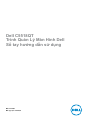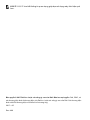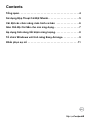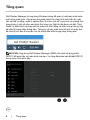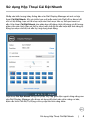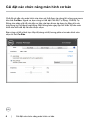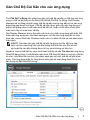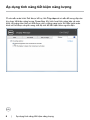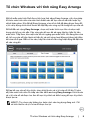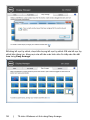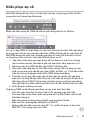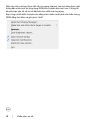Mẫu: C5518QT
Mẫu quy đnh: C5518QTt
Dell C5518QT
Trnh Qun L Mn Hnh Dell
Sổ tay hướng dẫn sử dụng

LƯU Ý: LƯU cho bit thông tin quan trng gip bn s dng máy tính hiệu quả
hơn.
Bn quyền © 2017 Dell Inc. hoặc các công ty con của Dell. Bo lưu mọi quyền. Dell, EMC, và
các thương hiệu khác là thương hiệu của Dell Inc. hoặc các công ty con của Dell. Các thương hiệu
khác có thể là thương hiệu của chủ sở hữu tương ứng.
2017 – 05
Rev. A00

| Contents3
Contents
Tổng quan ..........................................4
Sử dụng Hp Thoi Ci Đặt Nhanh......................5
Ci đặt các chc năng mn hnh cơ bn ................6
Gán Ch Đ Ci Sn cho các ng dụng..................7
p dụng tnh năng tit kiệm năng lưng.................8
Tổ chc Windows với tnh năng Easy Arrange............9
Khắc phục sự cố ...................................11
Mc lc | 3

4 | Tổng quan
Tổng quan
Dell Display Manager là ứng dng Windows dng để quản l một màn hnh hoặc
một nhóm màn hnh. ng dng cho php chnh thủ công hnh ảnh hiển th, gán
các cài đặt t động, quản l ngun điện, tổ chức ca sổ, xoay hnh và những tính
năng khác ở một số mẫu màn hnh Dell chn lc. Một khi đã được cài đặt, Trnh
Quản L Màn Hnh sẽ chy mỗi khi máy tính khởi động và biểu tượng tương ứng
sẽ hiển th trong khay thông báo. Thông tin về các màn hnh kt nối với máy tính
sẽ hiển th khi bn di chuyển con trỏ chuột đn biểu tượng khay thông báo.
GHI CHÚ: ng dng Dell Display Manager (DDM) cần phải s dng kênh
DDC/CI để giao tip với màn hnh của bn. Vui lòng đảm bảo bn đã bật DDC/CI
trong menu như dưới đây.

S dng Hộp Thoi Cài Đặt Nhanh | 5
Sử dụng Hp Thoi Ci Đặt Nhanh
Nhp vào biểu tượng khay thông báo của Dell Display Manager sẽ mở ra hộp
thoi Ci Đặt Nhanh. Khi có nhiều hơn một mẫu màn hnh Dell hỗ trợ được kt
nối với hệ thống, bn có thể chn một màn hnh mc tiêu c thể qua menu có
sn. Hộp thoi Ci Đặt Nhanh cho php bn dễ dàng chnh độ sáng và độ tương
phản của màn hnh. Bn có thể t chn một ch độ cài sn hoặc bật tính năng t
động la chn ch độ cài sn ty ứng dng hot động.
Hộp thoi Ci Đặt Nhanh cng cho php truy cập giao diện ngưi dng nâng cao
của Dell Display Manager vốn được s dng để chnh các chức năng cơ bản,
đnh cu hnh Ch Độ T Động và truy cập các tính năng khác.

6 | Cài đặt các chức năng màn hnh cơ bản
Ci đặt các chc năng mn hnh cơ bn
Ch độ cài sn cho màn hnh va chn có thể được áp dng thủ công qua menu
trên th Cơ Bn. Ngoài ra, bn cng có thể bật Ch Độ T Động. Ch Độ T
Động cho php ch độ cài sn ưu tiên của bn được áp dng t động khi các
ứng dng c thể đang hot động. Một thông báo ngay lập tức hiển th trên màn
hnh cho bit ch độ cài sn được chn.
Bn cng có thể chnh trc tip độ sáng và độ tương phản của màn hnh va
chn t th Cơ Bn.

Gán Ch Độ Cài Sn cho các ứng dng | 7
Gán Ch Đ Ci Sn cho các ng dụng
Th Ch Đ Tự Đng cho php bn gán một ch độ cài sn c thể cho một ứng
dng c thể và áp dng nó t động. Khi đã bật Ch Độ T Động, Dell Display
Manager sẽ t động chuyển sang ch độ cài sn tương ứng bt cứ khi nào ứng
dng va gán được kích hot. Ch độ cài sn được gán cho một ứng dng c
thể có thể giống nhau ở mỗi màn hnh đã kt nối, hoặc có thể khác nhau giữa
màn hnh này với màn hnh k tip.
Dell Display Manager được đnh sn cu hnh cho nhiều ứng dng phổ bin. Để
thêm một ứng dng mới vào danh sách gán, ch cần ko ứng dng đó t màn
hnh nền, menu Start trên Windows hoặc các v trí khác ri thả nó vào danh sách
hiện hành.
LƯU Ý: Các thao tác gán ch độ cài sn áp dng cho le kt hợp, tập
lệnh và trnh np cng như các le không thể thao tác như le lưu trữ
zip hoặc le nn đều không được hỗ trợ và sẽ không có hiệu lc.
Ngoài ra, bn có thể bật ty chn kích hot ch độ cài sn Trò chơi khi ứng dng
Direct3D đang chy ở ch độ toàn màn hnh. Để thay đổi hành vi này cho mỗi tên
trò chơi, hãy thêm tên trò chơi vào danh sách gán với một ch độ cài sn khác
nhau. Các ứng dng hiển th trong danh sách gán sẽ hot động theo thứ t ưu
tiên trong cài đặt Direct3D chung.

8 | p dng tính năng tit kiệm năng lượng
p dụng tnh năng tit kiệm năng lưng
Ở các mẫu màn hnh Dell được hỗ trợ, th Tùy chọn sẽ có sn để cung cp các
ty chn tit kiệm năng lượng PowerNap. Khi kích hot tính năng bảo vệ màn
hnh, độ sáng màn hnh có thể được cài t động sang mức tối thiểu hoặc màn
hnh có thể được chuyển sang ch độ ch để tit kiệm thêm ngun điện.

Tổ chức Windows với tính năng Easy Arrange | 9
Tổ chc Windows với tnh năng Easy Arrange
Một số mẫu màn hnh Dell được tích hợp tính năng Easy Arrange, vốn cho php
tổ chức màn hnh nền của màn hnh thành các bố cc ca sổ cài sn hoặc ty
chnh khác nhau. Khi đã bật Easy Arrange, ca sổ có thể dễ dàng được thay đổi
v trí và t động chnh kích thước để lp đầy các vng c thể trong bố cc ca sổ.
Để bắt đầu s dng Easy Arrange, chn một màn hnh mc tiêu và chn một
trong các bố cc cài sn. Các vng cho bố cc đó sẽ ngay lập tức hiển th trên
màn hnh. Tip theo, ko một ca sổ mở ngang qua màn hnh. Khi đang ko ca
sổ, bố cc ca sổ hiện hành sẽ hiển th và một vng hot động sẽ được bôi đậm
khi ca sổ đi qua. Bt cứ lc nào, hãy thả ca sổ vào vng hot động để đặt ca
sổ vào vng đó.
Để to bố cc ca sổ ty chnh, chn kích thước và v trí ca sổ (tối đa 10 ca
sổ) trên màn hnh nền ri nhp vào liên kt Lưu trong Easy Arrange. Kích thước
và v trí ca sổ sẽ được lưu làm bố cc ty chnh và biểu tượng bố cc ty chnh
được to ra.
LƯU Ý: Ty chn này không lưu hoặc nhớ các ứng dng đang mở. Ch
có kích thước và v trí ca sổ được lưu li.

Để dng bố cc ty chnh, chn biểu tượng bố cc ty chnh. Để xóa bố cc ty
chnh hiện đang lưu, đóng mi ca sổ trên màn hnh nền ri nhp vào liên kt
Lưu trong Easy Arrange.
10 | Tổ chức Windows với tính năng Easy Arrange

Khắc phc s cố | 11
Khắc phục sự cố
Nu DDM không thể làm việc với màn hnh của bn, ứng dng sẽ hiển th biểu
tượng bên dưới trong khay thông báo.
Nhn vào biểu tượng đó, DDM sẽ hiển th một thông báo lỗi chi tit hơn.
Xin lưu rằng DDM ch hot động với màn hnh thương hiệu Dell. Nu bn đang
s dng màn hnh t các nhà sản xut khác, DDM sẽ không hỗ trợ màn hnh đó.
Nu DDM không thể phát hiện và/hoặc giao tip với màn hnh Dell được hỗ trợ,
vui lòng thc hiện các bước dưới đây để khắc phc s cố:
1. Hãy chắc chắn rằng cáp video được kt nối đng với màn hnh và máy
tính cá nhân của bn, đặc biệt là giắc nối phải được cắm chặt vào v trí.
2. Kiểm tra màn hnh OSD để đảm bảo DDC/CI đã được bật.
3. Hãy chắc chắn rằng bn có trnh điều khiển (driver) hiển th đng và mới
nht t các nhà cung cp đ ha (Intel, AMD, NVIDIA, vv). Trnh điều khiển
hiển th thưng là nguyên nhân khin DDM không hot động.
4. Tháo tt cả các trm đậu hoặc cáp nối dài hoặc bộ chuyển đổi cáp giữa
màn hnh và cổng đ ha. Một số bộ nối, hub hoặc bộ chuyển đổi giá r có
thể không hỗ trợ DDC/CI đng cách và khin ứng dng không hot động.
Hãy cập nhật trnh điều khiển của thit b đó nu đã có phiên bản mới nht.
5. Khởi động li hệ thống của bn.
ng dng DDM có thể không hot động với các màn hnh dưới đây:
• Các mẫu màn hnh Dell t trước năm 2013 và dòng màn hnh Dell
D-series. Bn có thể tham khảo trang web Hỗ Trợ Sản Phẩm của Dell để
bit thêm thông tin
• Màn hnh game s dng công nghệ G-sync da theo Nvidia
• Màn hnh ảo và không dây không hỗ trợ DDC/CI
• Những mẫu ban đầu của màn hnh DP 1.2, có thể cần phải vô hiệu hóa
MST/DP 1.2 s dng màn hnh OSD

12 | Khắc phc s cố
Nu máy tính của bn được kt nối với mng Internet, bn sẽ nhận được một
thông báo nhắc nhở khi ứng dng DDM đã có phiên bản mới hơn. Chng tôi
khuyên bn nên tải về và cài đặt bản mới nht của ứng dng.
Bn cng có thể kiểm tra bản mới bằng cách nhn chuột phải vào biểu tượng
DDM đng thi bm và giữ phím “shift”.
-
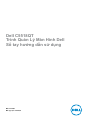 1
1
-
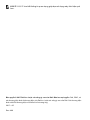 2
2
-
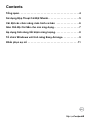 3
3
-
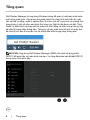 4
4
-
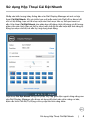 5
5
-
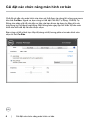 6
6
-
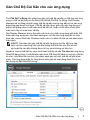 7
7
-
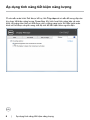 8
8
-
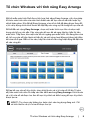 9
9
-
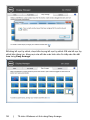 10
10
-
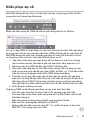 11
11
-
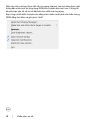 12
12